
Срок доставки товара в течении 1-3 дней !!!
|
|
Компьютер при включении пищит и не загружается. Пищит процессор при включении
Звуковые сигналы BIOS. Писки bios, звуки bios. Компьютер при включении пищит и не загружается
До окончания загрузки компьютер очень похож на младенца - он не может сказать вам, что его беспокоит. Поэтому он делает то, что делает любой здоровый младенец: шумит и надеется, что вы его поймете.Обычно доносится один короткий счастливый звук, и компьютер продолжает работу, но иногда вы слышите целую серию явно несчастных звуков, известных под названием звуковых кодов. Они свидетельствуют о том, что что-то случилось.К сожалению, стандартных звуковых кодов нет. Информация по вашей системе должна найтись в руководстве или в службе технической поддержки производителя, но найти ее непросто. Если вы не можете найти списка звуковых кодов, посмотрите марку BIOS (Basic Input/Output System). Если вы ее не знаете, откройте корпус и посмотрите на большие чипы на материнской плате. Найдите чип от American Megatrends, Incorporated (AMI), Phoenix или IBM - это три наиболее популярные марки. Звуковые коды для этих чипов мы приводим ниже, однако не можем гарантировать, что эти коды подойдут для каждой марки BIOS. Фирма Phoenix специально предупреждает, что ее коды могут меняться по индивидуальным требованиям производителя, но все же большинство производителей используют стандартные коды, представленные здесь.«Пищание» динамика, индикатора корректной работы компьютера, сигнализирует о наличии некой проблемы, мешающей успешному запуску вашего ПК. Если вы собрали компьютер собственноручно и при попытке запуска возникла вышеуказанная ситуация, скорее всего, неполадка легко устранима: плохо вставлен модуль памяти, звуковая или видеокарта, винчестер или другая составляющая вашей машины. Если же компьютер после переустановки комплектующих по-прежнему не запускается, причина может заключаться в неисправности одного из компонентов.Обращаем ваше внимание на то, что у каждого звукового сигнала динамика есть свое значение, это облегчает понимание возникшей проблемы и ускоряет ее решение. Основные из них приведены ниже. При этом, прежде чем заняться «расшифровкой» подаваемых компьютером звуковых сигналов, необходимо узнать, какой BIOS установлен у вас на компьютере. Эта информация указана в документации к материнской плате, входящей в состав компьютера, либо ее можно найти в Интернете по марке материнской платы.
| Сигналы БИОС | Неисправность |
| 1 короткий сигнал | Система исправна |
| 1 длинный сигнал и отключение системного блока | Срабатывает система безопасности AWARD BIOS. |
| 2 коротких | Ошибка монитора. Проверьте правильность и надежность подключения его к системному блоку, а также, если имеется отдельный сетевой шнур - его подключение к розетке и к самому монитору. |
| 1 длинный, 3 коротких сигнала | Не обнаружена видеокарта или неисправна видеопамять. |
| Периодические длинные сигналы | Ошибка определения ОЗУ (оперативной памяти) |
| Частые бессистемные сигналы во время нормальной работы. | Перегрев CPU, как правило, вследствие остановки вентилятора охлаждения. |
7 короткихVirtual Mode Exception Error.Неисправна материнская плата (ошибка виртуального режима)8 короткихDisplay Memory Read/Write Failure.Неисправен видеоадаптер или ошибка теста видеопамяти, замените видеокарту.9 короткихROM BIOS Checksum Failure.Ошибка контрольной суммы ПЗУ BIOS. Необходимо перепрошить BIOS или заменить микросхему.10 короткихCMOS Shutdown Register Read/Write Error.Ошибка записи/чтения CMOS.11 коротких Неисправна материнская плата (ошибка теста кэша)1 длинный 3 короткихVideo failure.Переставьте видеокарту. Если не помогает, замените ее.
| Сигналы БИОС | Неисправность |
| 1 короткий сигнал | Система исправна |
| 2 коротких | Parity Circuit Failure или Base 64K RAM failure.Ошибка теста памяти.Вставьте другую память. |
| 3 коротких | |
| 4 коротких | System Timer Failure. Неисправна материнская плата (ошибка системного таймера) |
| 5 коротких | Processor Failure. Неисправен процессор |
| 6 коротких | Keyboard Controller / Gate A20 FailureОшибка контроллера клавиатуры, проверьте клавиатуру и ее кабель. |
Еще при загрузке, может выдаваемые сообщения об ошибках на экране монитора.
| Сообщения - BIOS | Неисправность |
| CMOS BATTERY HAS FAILED. | Села батарейка. Замените батарейку. |
| CMOS CHECKSUM ERROR. | Неправильная контрольная сумма CMOS. Данные в CMOS повреждены. Возможно, батарейка села.Проверьте батарейку и замените ее в случае необходимости. |
| DISK BOOT FAILURE, INSERT SYSTEM DISK AND PRESS ENTER. | Не найден загрузочный диск.Загрузитесь с системной дискеты и проверьте системные файлы на жестком диске. Возможно, в дисковод вставлена несистемная дискета, удалите дискету из дисковода. |
| DISKETTE DRIVES OR TYPES MISMATCH ERROR - RUN SETUP. | Типы дисководов, фактически установленных в системе и их описания в CMOS не сходятся.Запустите и введите правильный тип дисковода. |
| ERROR INITIALIZING HARD DRIVE CONTROLLER. | Контроллер жестких дисков не инициализируется.Проверьте установку контроллера, и параметры жесткого диска, указанные в . Также проверьте джемпера на жестком диске. |
| FLOPPY DISK CNTRLR ERROR OR NO CNTRLR PRESENT. | Невозможно инициализировать контроллер гибких дисков.Проверьте установку контроллера, и параметры дисковода, указанные в . |
| KEYBOARD ERROR OR NO KEYBOARD PRESENT. | Невозможно инициализировать клавиатуру.Проверьте подключение клавиатуры и ее тип. В крайнем случае отключите контроль клавиатуры при загрузке. |
| Memory Address Error at XXXX. | Ошибка памяти.Замените память. |
| Memory parity Error at XXXX. | Ошибка контроля четности.Замените память. |
| MEMORY SIZE HAS CHANGED SINCE LAST BOOT. | Размер памяти изменился со времени последней загрузки.Войдите в . |
| PRESS A KEY TO REBOOT. | Сообщение возникает при обнаружении ошибок и необходимости перезагрузки.Нажмите любую кнопку. |
| SYSTEM HALTED, (CTRL-ALT-DEL) TO REBOOT.... | Обозначает остановку процесса загрузки.Нажмите . |
Чаще всего подобная проблема связана с перегревом процессора, вызванным плохой работой или поломкой охлаждающего его кулера (вентилятора). После включения компьютера процессор некоторое время работает, потом нагревается до определенной критической температуры, когда срабатывают защитные механизмы, выключающие компьютер во избежание выгорания процессора. Выход из данной ситуации только один — заменить или починить охлаждающий процессор кулер (вентилятор).Измерение температуры процессора обеспечивает датчик, расположенный на материнской плате. К сожалению, часто бывает так, что датчик не совсем правильно размещен, и измеренная температура отличается от истинной на несколько градусов. Но несколько градусов (+/- 5°С) принципиально ничего не меняют. Если процессор перегревается — он перегревается.
Компьютер зависает. появляется синий экранЕсли вы не видели «голубой экран смерти» и не сталкивались с этим понятием, значит, вам повезло. «Голубой экран смерти» — это экран, который появляется в Windows XP в случае возникновения критической системной ошибки. Ошибка может быть вызвана некорректной работой одной из программ, самой операционной системы или неисправностью оборудования. «Голубой экран смерти» имеет четыре основных секции. Первая секция содержит сообщение об ошибке, вторая — список загруженных в память модулей, работающих некорректно, третья — список нормально функционирующих загруженных модулей, четвертая секция показывает текущее состояние системного отладчика (Kernel Debugger).Сведения с «голубого экрана смерти» могут быть полезны дляустранения причин его возникновения, поэтому желательно их записать, чтобы можно было проконсультироваться у специалиста или поискать информацию о возникшей ошибке в Интернете.Если вы перезагрузили компьютер, а голубой экран смерти возникает снова, в первую очередь, удалите все только что установленные программы, после чего попробуйте воспользоваться средством восстановления системы (Пуск —* Программы —» Стандартные -*• Служебные -• Восстановление системы).Если система по-прежнему работает нестабильно, возможно, дело в недавно установленных драйверах. Особенно часто «голубой экран смерти» появляется при несовместимости драйверов видеокарты и использующих ее программ. Попробуйте удалить их и установить заново. В случае, когда даже это не помогает, велика вероятность, что причина сбоев системы заключается в неисправности оборудования, причем оперативная память и видеокарта находятся на «лидирующих» позициях среди потенциальных источников неисправности.
qpcs.ru
Компьютер пищит при включении | Компьютерная помощь КомСервис
Компьютер не запускается и при этом системный блок странно пищит при включении питания? Либо загрузка происходит, но ей также сопутствует странный писк? В общем-то, это не так уж и плохо, больше сложностей могло бы быть, если бы компьютер не включался, не подавая при этом совсем никаких сигналов. А упомянутый писк — это сигналы БИОС, которые сообщают пользователю или специалисту по ремонту компьютеров, с каким именно оборудованием компьютера имеются проблемы, что позволяет значительно легче диагностировать неполадки и исправлять их. Кроме этого, если компьютер пищит при включении, то можно сделать как минимум один положительный вывод: материнская плата компьютера не сгорела.
Для разных BIOS разных производителей эти диагностические сигналы отличаются, но приведенные ниже таблицы подойдут практически для любого компьютера и позволят в общих чертах понять, какая именно проблема возникла и в каком направлении двигаться для ее решения.
Сигналы для AWARD BIOS
Обычно, сообщение о том, какой именно БИОС используется на Вашем компьютере, появляется при загрузке компьютера. В некоторых случаях надписи, оповещающей об этом нет (например, на экране ноутбука появляется h3O bios), но и тогда, как правило, это один из перечисленных здесь видов. А учитывая то, что сигналы практически не пересекаются для различных марок, диагностировать проблему в случае, когда пищит компьютер, не составит труда. Итак, сигналы Award BIOS.
Вид сигнала (как пищит компьютер)Ошибка или проблема, которой соответсвует данный сигналодин короткий сигналошибок при загрузке не обнаружено, как правило, после этого продолжается обычная загрузка компьютера. (При условии установленной операционной системы и исправности загрузочного жесткого диска или иного носителя)два короткихпри загрузке обнаружены ошибки, которые не являются критическими. К ним могут относиться проблемы с контактами шлейфов на жестком диске, параметрами времени и даты из-за севшей батарейки и другие3 длинных сигналаОшибка клавиатуры — стоит проверить правильность подключения клавиатуры и ее исправность, после чего перезагрузить компьютер1 длинный и один короткийПроблемы с модулями оперативной памяти. Можно попробовать извлечь их из материнской платы, почистить контакты, поставить на место и попробовать снова включить компьютеродин длинный и 2 короткихНеисправность видеокарты. Попробуйте вытащить видеокарту из слота на материнской плате, почистить контакты, вставить ее. Обратите внимание на вздутые конденсаторы на видеокарте.1 длинный и три короткихКакая-либо проблема с клавиатурой, а в частности при ее инициализации. Проверьте правильность подключения ее к компьютеру. один длинный и 9 короткихПроизошла ошибка при чтении ROM. Может помочь перезагрузка компьютера или смена прошивки микросхемы постоянной памяти.1 короткий, многократно повторяющийсянеисправность или иные проблемы блока питания компьютера. Можно попробовать почистить его от пыли. Возможно, потребуется замена блока питания.
AMI (American Megatrends) BIOS
.responsive2{width:300px;height:300px}@media(min-width: 500px){.responsive2{width:336px;height:280px}} 
AMI Bios
1 короткий пискошибок при включении не возникло2 короткихПроблемы с модулями оперативной памяти. Рекомендуется проверить правильность их установки на материнской плате3 короткихДругого рода неисправность оперативной памяти. Также проверьте правильность установки и контакты модулей RAM4 коротких сигналаНеисправность системного таймерапять короткихПроблемы с процессором6 короткихПроблемы с клавиатурой или ее подключением7 короткихкакие-либо неисправности в материнской плате компьютера8 короткихпроблемы с видеопамятью9 короткихОшибка в прошивке BIOS10 короткихвозникает при попытке записи в CMOS память и невозможности произвести ее11 короткихПроблемы с внешней кэш-памятью1 длинный и 2, 3 или 8 короткихПроблемы с видеокартой компьютера. Возможно, также, неправильное или отсуствующее подключение к монитору
Автор рекомендует прочесть:
Phoenix BIOS

BIOS Phoenix
1 писк — 1 — 3ошибка при чтении или записи данных CMOS1 — 1 — 4Ошибка в данных, записанных в микросхеме BIOS1 — 2 — 1Какие-либо неисправности или ошибки материнской платы1 — 2 — 2Ошибка при запуске контроллера DMA1 — 3 — 1 (3, 4)Ошибка оперативной памяти компьютера1 — 4 — 1Нисправности материнской платы компьютера4 — 2 — 3Проблемы с инициализацией клавиатуры
Что делать, если компьютер издает звуки при включении?
Какие-то из указанных проблем можно попробовать решить и самостоятельно, если Вы знаете, как это сделать. Нет ничего проще, чем проверить правильность подключения клавиатуры и монитора к системному блоку компьютера, несколько сложнее заменить батарейку на материнской плате. В некоторых других случаях я бы рекомендовал бы обратиться к специалистам, профессионально занимающимся компьютерной помощью и имеющим необходимые профессиональные навыки для решения специфических аппаратных проблем компьютера. В любом случае, не стоит сильно переживать, если компьютер стал ни с того ни с сего пищать при включении — скорее всего, это удастся относительно легко исправить.
comservice-chelny.ru
Длинный протяжный писк при включении компьютера. Компьютер при включении пищит и не загружается
Доброго времени суток. Сегодня мы поговорим о том, почему пищит компьютер и, что за сигналы BIOS (а ведь это делает именно он) подаёт Вам.
Хотя начать стоило бы эту статью иначе.
Злостные энергетики отключили свет, а при включении компьютер стал непонятно коротко пищать и работать отказался? Братик пнул системный блок, после чего последний издает один протяжный вой и не включается? Компьютер пищит так, что всем в округе страшно?
Можно конечно уронить кирпич на энергетиков и подвесить брата за ноги к потолку, но как определить что же стало с компьютером и что означает это самое пищание?
Этом материал как раз посвящен звуковым сигналам (или их отсутствию) компьютера, а именно их расшифровке.
Давайте приступим.
Сигналы BIOS - вводная
Давайте разбираться почему пищит компьютер и что тут к чему
Сигналы различаются в зависимости от типа BIOS , который обитает в Вашей мат.плате. Узнать его можно зайдя в, собственно, сам BIOS (кнопочка DEL на самой ранней стадии загрузки компьютера).
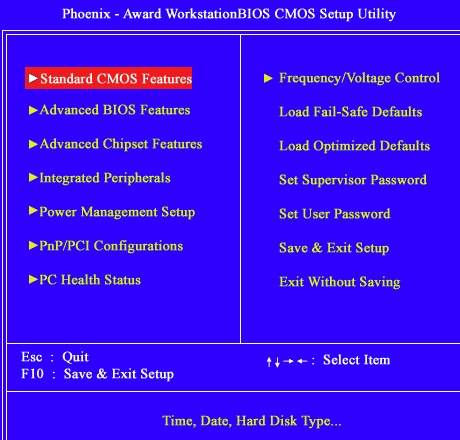
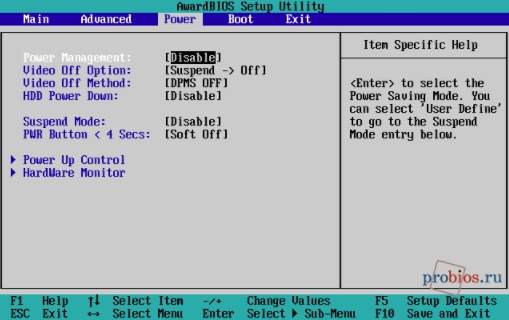

Как примерно выглядит тот иной биос Вы можете увидеть на BIOS . Вообще говоря все современные материнские платы уже давно перешли на UEFI , но суть от этого изменилась не сильно.
Впрочем, давайте к сути.
Award BIOS - пищит компьютер - расшифровка
Минимальный список примерно такой:
- Непрерывный сигнал - неисправен . Требуется замена.
- 1 короткий сигнал - Ошибок не обнаружено. Типичное поведение исправного компьютера - компьютер загружается нормально.
- 2 коротких сигнала - Обнаружены незначительные ошибки. На экране монитора появляется предложение войти в программу CMOS Setup Utility для исправления ситуации. Проверьте надежность крепления шлейфов в разъемах и .
- 3 длинных сигнала - Ошибка контроллера клавиатуры. Перезагрузите компьютер. Возможно требуется заменить материнскую плату.
- 1 длинный + 1 короткий сигналы - Обнаружены проблемы с . Проверьте правильность установки модулей памяти. Либо замените на другие модули памяти.
- - Проблема с - наиболее часто встречающаяся неисправность. Рекомендуется вытащить плату и заново вставить. Также проверьте подключение к видеокарте .
- - Ошибка инициализации клавиатуры. Проверьте соединение клавиатуры с разъемом на материнской плате.
- 1 длинный + 9 коротких сигналов - Ошибка при чтении данных из микросхемы постоянной памяти. Перегрузите компьютер или перепрошейте содержимое микросхемы (если поддерживается этот режим).
- 1 длинный повторяющийся сигнал - Неправильная установка модулей памяти. Попробуйте вытащить и вставить их снова.
- 1 короткий повторяющийся сигнал - Проблемы с блоком питания. Попробуйте убрать накопившуюся в нем пыль.
AMI BIOS - пищит компьютер - расшифровка
Что тут к чему и как:
- 1 короткий сигнал - Ошибок не обнаружено. Компьютер готов к работе.
- 2 коротких сигнала - Ошибка четности оперативной памяти. Перезагрузите компьютер. Проверьте установку модулей памяти. Возможно требуется замена модулей памяти.
- 3 коротких сигнала - Ошибка при работе основной памяти (первых 64 Кбайт). Перезагрузите компьютер. Проверьте установку модулей памяти в слотах. Возможно требуется замена модулей памяти.
- 4 коротких сигнала - Неисправен системный таймер
- 5 коротких сигналов - Неисправен . Возможно требуется замена процессора.
- 6 коротких сигналов - Неисправен контроллер клавиатуры. Проверьте качество соединения последней с разъемом на материнской плате. Попробуйте заменить клавиатуру. Если это не помогло, то возможно требуется заменить материнскую плату.
- 7 коротких сигналов - Неисправна материнская плата.
- 8 коротких сигналов - Проблемы с видеокартой.
- 9 коротких сигналов - Ошибка контрольной суммы содержимого микросхемы BIOS. На экране монитора может появиться соответствующее сообщение. Требуется либо замена микросхемы, либо перезапись ее содержимого (если это Flash-память).
- 10 коротких - Невозможно произвести запись в CMOS-память. Требуется замена микросхемы CMOS или материнской платы.
- 11 коротких сигналов - Неисправна внешняя кэш-память. Требуется замена модулей кэш-памяти.
- 1 длинный + 2 коротких сигнала
- 1 длинный + 3 коротких сигнала - Неисправна видеоплата. Проверьте соединение монитора с разъемом на видеоплате. Возможно требуется замена видеокарты.
- 1 длинный + 8 коротких сигналов - Проблемы с видеоплатой, или не подключен монитор. Проверьте еще раз установку видеоплаты в слоте расширения.
Перейдем к фениксу и его сигналам.
Phoenix BIOS и AMI BIOS - пищит компьютер - расшифровка
Производители Phonenix BIOS разработали свою систему чередующих сигналов.
- 1-1-3 сигнала - Ошибка записи/чтения данных CMOS . Требуется замена микросхемы CMOS -памяти или материнской платы. Также, возможно, разрядился аккумулятор, питающий микросхему CMOS -памяти.
- 1-1-4 сигнала - Ошибка контрольной суммы содержимого микросхемы BIOS . Требуется замена микросхемы BIOS или перепрошивка (при использовании Flash -памяти).
- 1-2-1 сигнала - Неисправна материнская плата. Выключите на некоторое время компьютер. Если не поможет, то замените материнскую плату.
- 1-2-2 сигнала - Ошибка инициализации контроллера DMA . Возможно требуется замена материнской платы.
- 1-2-3 сигнала - Ошибка при попытке чтения/записи в один из каналов DMA . Возможно требуется замена материнской платы.
- 1-3-1 сигнала - Проблема с оперативной памятью. Замените модули памяти.
- 1-3-3 сигнала 64
- 1-3-4 сигнала - Ошибка при тестировании первых 64 Кбайт оперативной памяти. Замените модули памяти.
- 1-4-1 сигнала - Неисправна материнская плата. Возможно требуется ее замена.
- 1-4-2 сигнала - Проблема с оперативной памятью. Проверьте установку модулей памяти в слотах.
- 1-4-3 сигнала
- 1-4-4 сигнала - Ошибка обращения к порту ввода/вывода. Данная ошибка может быть вызвана периферийным устройством, использующим данный порт для своей работы.
- 3-1-1 сигнала - Ошибка инициализации второго канала DMA . Возможно требуется замена материнской платы.
- 3-1-2 сигнала - Ошибка инициализации первого канала DMA . Возможно требуется замена материнской платы.
- 3-1-4 сигнала - Неисправна материнская плата. Выключите на некоторое время компьютер. Если это не помогает, то придется заменить материнскую плату.
- 3-2-4 сигнала - Ошибка контроллера клавиатуры. Возможно требуется замена материнской платы.
- 3-3-4 сигнала - Ошибка при тестирования видеопамяти. Возможно, неисправна сама видеоплата. Проверьте установку видеоплаты в слоте расширения.
- 4-2-1 сигнала - Ошибка системного таймера. Возможно требуется замена материнской платы.
- 4-2-3 сигнала - Ошибка при работе линии А20. Неисправен контроллер клавиатуры. Попробуйте заменить материнскую плату или контроллер клавиатуры.
- 4-2-4 сигнала - Ошибка при работе в защищенном режиме. Возможно, неисправен центральный процессор.
- 4-3-1 сигнала - Ошибка при тестировании оперативной памяти. Проверьте установку модулей в слотах. Возможно требуется замена модулей памяти.
- 4-3-4 сигнала - Ошибка часов реального времени. Возможно требуется замена материнской платы.
- 4-4-1 сигнала - Ошибка тестирования последовательного порта. Может быть вызвана устройством, использующим последовательный порт для своей работы.
- 4-4-2 сигнала - Ошибка тестирования параллельного порта. Может быть вызвана устройством, использующим параллельный порт для своей работы.
- 4-4-3 сигнала - Ошибка при тестировании математического сопроцессора. Возможно требуется замена материнской платы.
Вот такой вот большой списочек получился. Посмотреть тип BIOS"а можно в самом BIOS .
Послесловие
Как и всегда, если есть какие-то вопросы, мысли, дополнения и всё такое прочее, то добро пожаловать в комментарии к этой записи.
Оставайтесь с нами и Вы будете знать, что значит, когда пищит компьютер и какие сигналы BIOS помогут расшифровать проблему компьютера.
Если компьютер не включается – это плохо, но если он пищит и не включается, тогда это намного хуже. Компьютер, который пищит при включении, говорит о том, что внутреннее оборудование неисправно. Звуковой сигнал указывает код ошибки POST карты, который поможет вам диагностировать проблему.
Сигналы могут быть короткими, длинными, несколько сигналов или только один, и много других. Более того, значения звуковых сигналов различаются между производителями BIOS. Вам следует узнать значение звукового сигнала именно для вашего компьютера, после чего предпринять меры для решения проблемы.
Проверить подключения внутреннего оборудования
Неправильно подключенное оборудование может вызывать коды ошибок POST карты. Компьютер не будет включаться, если оборудование подключено ненадлежащим образом.
Если вы недавно открывали корпус компьютера, возможно, вы задели один из компонентов, и кабель выпал. Например, некоторые материнские платы Intel издают звуковой сигнал дважды, если видеокарта подключена неправильно, и три раза, если имеются проблемы с подключением оперативной памяти.
Вам следует проверить каждое оборудование, и при возможности отключить кабель, после чего подключить его заново. Кроме того, проблема может быть не только внутри компьютера. Также проверьте подключение внешних периферийных устройств.
Несовместимость оборудования
Также компьютер при включении пищит и не включается, если новое оборудование установлено неправильно. Аппаратное обеспечение может быть несовместимо с материнской платой, в результате чего компьютер при запуске пищит и не включается.
Например, материнские платы Intel дважды издают звуковой сигнал POST, если процессор несовместим с другим оборудованием. Кроме того, рекомендуется отключить все периферийные устройства.

Вытащить батарейку CMOS (сбросить настройки BIOS)
Некорректные настройки BIOS могут стать причиной того, что компьютер пищит и не включается. Например, Phoenix BIOS имеет специальный код ошибки для неправильно настроенной видеокарты.
Если вы не можете перейти в режим BIOS, тогда вам следует вытащить батарейку CMOS, чтобы сбросить настройки BIOS.
Неисправная оперативная память
Компьютер может пищать и не включаться, если ОЗУ не сработала. Например, Mac на базе Intel указывает на проблему с оперативной памятью, когда отображается серый экран и издается три звуковых сигнал. Вы можете устранить проблемы с ОЗУ, перезагрузив модуль на компьютере или протестировав память на другом компьютере.
Phoenix BIOS более специфичен, и указывает на проблему с оперативной памятью с помощью звукового сигнала 1-4-2 и паузы.
Плохие новости
Самой неприятной причиной того, что компьютер пищит и не включается, является проблема с материнской платой, процессором или видеокартой. Например, материнские платы AMI указывают на неисправный процессор с помощью пяти коротких звуковых сигналов, а компьютеры IBM ThinkPad говорят о проблеме с материнской платы через пять коротких звуковых сигнала и пустым экраном.
Если на экране компьютера ничего нет, тогда проблема, вероятно, в видеокарте. Единственный способ решить проблему с неисправным оборудованием – заменить его.
Мы рассмотрели наиболее популярные причины почему компьютер пищит и не включается, а также возможные решения этой проблемы.
До окончания загрузки компьютер очень похож на младенца - он не может сказать вам, что его беспокоит. Поэтому он делает то, что делает любой здоровый младенец: шумит и надеется, что вы его поймете.Обычно доносится один короткий счастливый звук, и компьютер продолжает работу, но иногда вы слышите целую серию явно несчастных звуков, известных под названием звуковых кодов. Они свидетельствуют о том, что что-то случилось.К сожалению, стандартных звуковых кодов нет. Информация по вашей системе должна найтись в руководстве или в службе технической поддержки производителя, но найти ее непросто. Если вы не можете найти списка звуковых кодов, посмотрите марку BIOS (Basic Input/Output System). Если вы ее не знаете, откройте корпус и посмотрите на большие чипы на материнской плате. Найдите чип от American Megatrends, Incorporated (AMI), Phoenix или IBM - это три наиболее популярные марки. Звуковые коды для этих чипов мы приводим ниже, однако не можем гарантировать, что эти коды подойдут для каждой марки BIOS. Фирма Phoenix специально предупреждает, что ее коды могут меняться по индивидуальным требованиям производителя, но все же большинство производителей используют стандартные коды, представленные здесь.«Пищание» динамика, индикатора корректной работы компьютера, сигнализирует о наличии некой проблемы, мешающей успешному запуску вашего ПК. Если вы собрали компьютер собственноручно и при попытке запуска возникла вышеуказанная ситуация, скорее всего, неполадка легко устранима: плохо вставлен модуль памяти, звуковая или видеокарта, винчестер или другая составляющая вашей машины. Если же компьютер после переустановки комплектующих по-прежнему не запускается, причина может заключаться в неисправности одного из компонентов.Обращаем ваше внимание на то, что у каждого звукового сигнала динамика есть свое значение, это облегчает понимание возникшей проблемы и ускоряет ее решение. Основные из них приведены ниже. При этом, прежде чем заняться «расшифровкой» подаваемых компьютером звуковых сигналов, необходимо узнать, какой BIOS установлен у вас на компьютере. Эта информация указана в документации к материнской плате, входящей в состав компьютера, либо ее можно найти в Интернете по марке материнской платы.
| Сигналы БИОС | Неисправность |
| 1 короткий сигнал | Система исправна |
| 1 длинный сигнал и отключение системного блока | Срабатывает система безопасности AWARD BIOS. |
| 2 коротких | Ошибка монитора. Проверьте правильность и надежность подключения его к системному блоку, а также, если имеется отдельный сетевой шнур - его подключение к розетке и к самому монитору. |
| 1 длинный, 3 коротких сигнала | Не обнаружена видеокарта или неисправна видеопамять. |
| Периодические длинные сигналы | Ошибка определения ОЗУ (оперативной памяти) |
| Частые бессистемные сигналы во время нормальной работы. | Перегрев CPU, как правило, вследствие остановки вентилятора охлаждения. |
7 короткихVirtual Mode Exception Error.Неисправна материнская плата (ошибка виртуального режима)8 короткихDisplay Memory Read/Write Failure.Неисправен видеоадаптер или ошибка теста видеопамяти, замените видеокарту.9 короткихROM BIOS Checksum Failure.Ошибка контрольной суммы ПЗУ BIOS. Необходимо перепрошить BIOS или заменить микросхему.10 короткихCMOS Shutdown Register Read/Write Error.Ошибка записи/чтения CMOS.11 коротких Неисправна материнская плата (ошибка теста кэша)1 длинный 3 короткихVideo failure.Переставьте видеокарту. Если не помогает, замените ее.
Еще при загрузке, может выдаваемые сообщения об ошибках на экране монитора.
| Сообщения - BIOS | Неисправность |
| CMOS BATTERY HAS FAILED. | Села батарейка. Замените батарейку. |
| CMOS CHECKSUM ERROR. | Неправильная контрольная сумма CMOS. Данные в CMOS повреждены. Возможно, батарейка села.Проверьте батарейку и замените ее в случае необходимости. |
| DISK BOOT FAILURE, INSERT SYSTEM DISK AND PRESS ENTER. | Не найден загрузочный диск.Загрузитесь с системной дискеты и проверьте системные файлы на жестком диске. Возможно, в дисковод вставлена несистемная дискета, удалите дискету из дисковода. |
| DISKETTE DRIVES OR TYPES MISMATCH ERROR - RUN SETUP. | Типы дисководов, фактически установленных в системе и их описания в CMOS не сходятся.Запустите и введите правильный тип дисковода. |
| ERROR INITIALIZING HARD DRIVE CONTROLLER. | Контроллер жестких дисков не инициализируется.Проверьте установку контроллера, и параметры жесткого диска, указанные в. Также проверьте джемпера на жестком диске. |
| FLOPPY DISK CNTRLR ERROR OR NO CNTRLR PRESENT. | Невозможно инициализировать контроллер гибких дисков.Проверьте установку контроллера, и параметры дисковода, указанные в. |
| KEYBOARD ERROR OR NO KEYBOARD PRESENT. | Невозможно инициализировать клавиатуру.Проверьте подключение клавиатуры и ее тип. В крайнем случае отключите контроль клавиатуры при загрузке. |
| Memory Address Error at XXXX. | Ошибка памяти.Замените память. |
| Memory parity Error at XXXX. | Ошибка контроля четности.Замените память. |
| MEMORY SIZE HAS CHANGED SINCE LAST BOOT. | Размер памяти изменился со времени последней загрузки.Войдите в. |
| PRESS A KEY TO REBOOT. | Сообщение возникает при обнаружении ошибок и необходимости перезагрузки.Нажмите любую кнопку. |
| SYSTEM HALTED, (CTRL-ALT-DEL) TO REBOOT.... | Обозначает остановку процесса загрузки.Нажмите. |
Чаще всего подобная проблема связана с перегревом процессора, вызванным плохой работой или поломкой охлаждающего его кулера (вентилятора). После включения компьютера процессор некоторое время работает, потом нагревается до определенной критической температуры, когда срабатывают защитные механизмы, выключающие компьютер во избежание выгорания процессора. Выход из данной ситуации только один - заменить или починить охлаждающий процессор кулер (вентилятор).Измерение температуры процессора обеспечивает датчик, расположенный на материнской плате. К сожалению, часто бывает так, что датчик не совсем правильно размещен, и измеренная температура отличается от истинной на несколько градусов. Но несколько градусов (+/- 5°С) принципиально ничего не меняют. Если процессор перегревается - он перегревается.
Компьютер зависает. появляется синий экранЕсли вы не видели «голубой экран смерти» и не сталкивались с этим понятием, значит, вам повезло. «Голубой экран смерти» - это экран, который появляется в Windows XP в случае возникновения критической системной ошибки. Ошибка может быть вызвана некорректной работой одной из программ, самой операционной системы или неисправностью оборудования. «Голубой экран смерти» имеет четыре основных секции. Первая секция содержит сообщение об ошибке, вторая - список загруженных в память модулей, работающих некорректно, третья - список нормально функционирующих загруженных модулей, четвертая секция показывает текущее состояние системного отладчика (Kernel Debugger).Сведения с «голубого экрана смерти» могут быть полезны дляустранения причин его возникновения, поэтому желательно их записать, чтобы можно было проконсультироваться у специалиста или поискать информацию о возникшей ошибке в Интернете.Если вы перезагрузили компьютер, а голубой экран смерти возникает снова, в первую очередь, удалите все только что установленные программы, после чего попробуйте воспользоваться средством восстановления системы (Пуск -* Программы -» Стандартные -* Служебные - Восстановление системы).Если система по-прежнему работает нестабильно, возможно, дело в недавно установленных драйверах. Особенно часто «голубой экран смерти» появляется при несовместимости драйверов видеокарты и использующих ее программ. Попробуйте удалить их и установить заново. В случае, когда даже это не помогает, велика вероятность, что причина сбоев системы заключается в неисправности оборудования, причем оперативная память и видеокарта находятся на «лидирующих» позициях среди потенциальных источников неисправности.
Компьютер начал издавать необычный писк? Это может свидетельствовать о самых разнообразных ошибках или поломках в работе компьютера. Определить точную причину и качественно устранить ее в кратчайшие сроки сможет профессионал компании Эксперт!от 270 р. RUB
Часто пользователи задаются вопросом, почему при включении их компьютер пищит? По незнанию многие считают, что этот писк – проверка аудиосистемы. На самом же деле всё намного серьёзнее.
Да, это действительно проверка, вот только совсем не колонок.
 Каждый раз при включении материнская плата проверяет работоспособность всей системы и, в случае, если были найдены какие-либо неполадки – сообщает о них по средствам такой вот «морзянки». Если всё в порядке и система работает нормально – при включении системный блок пищит один короткий раз.
Каждый раз при включении материнская плата проверяет работоспособность всей системы и, в случае, если были найдены какие-либо неполадки – сообщает о них по средствам такой вот «морзянки». Если всё в порядке и система работает нормально – при включении системный блок пищит один короткий раз.
Почему пищит компьютер?
Если вы слышите более чем один короткий сигнал – что-то пошло не так. А вот что именно – это зависит от сигнала и материнской платы. БИОС материнской платы бывает разных моделей.

И у каждой свой способ сообщать о тех или иных ошибках.
Единственный универсальный сигнал – «всё в норме» — так что, если при включении компьютера пищит системный блок один короткий раз– так и надо, волноваться не о чем. Если только у вас не БИОС системы AST.
А вот когда вы слышите что либо другое – стоит найти инструкцию к материнской плате, и в ней посмотреть расшифровку того, что она пытается вам сообщить.
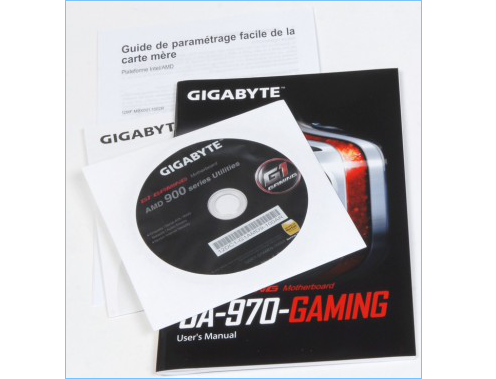
4 – системные часы сбиты или настроены не верно.
А когда сигнала нет вообще – это указывает на неисправность процессора.
Расшифровка сигналов на системе Award Software

Сначала короткие:
1 – всё в порядке.
2 – замечены ошибки. Возможно, проблема в том, что компоненты компьютера (жёсткие диски) подключены неверно. Либо же проблема в самом БИОСе. На мониторе высветится сообщение с вариантом нажать либо Delete, либо F1, что бы зайти в другое меню для их устранения. Но на деле скорее всего нужно проверить подключения вручную. Если вы в этом не разбираетесь – лучше сразу вызвать мастера.
Много коротких – неполадки БП или оперативной памяти.
Короткий, а потом долгий – ошибка оперативной памяти.
Долгий, а потом два коротких – что-то не так с видеокартой. Возможно, просто не правильно (или не надёжно) установлена видеокарта, или что-то не так с подключением монитора.
Долгий, а потом три длинных – проблема с клавиатурой (может быть не правильно подключена, поломана, повреждён шнур или штекер).
Долгий, а потом девять коротких — ошибка БИОС. Если не помогает перезагрузка – нужно звать мастера.
Несколько длинных – неполадка оперативной памяти. Скорее всего, неверно установлена или вышла из строя.
Меняющаяся частота (то высокая, то низкая) – неисправность центрального процессора.
Один сплошной писк — неисправность БП.
Расшифровка сигналов системы Phoenix Technologies

Этот БИОС особо дотошен в стартовой диагностике, и когда при запуске компьютер пищит, он чуть ли не говорит с пользователем своей «азбукой Морзе».
Большинство его сигналов представляют собой разделённые паузой три серии писков.
Например: два писка, пауза, один писк, пауза, три писка. Так как большая часть похожих между собой сигналов указывают на выход из строя того или иного компонента системы – избавим вас от лишних терминов и постараемся изложить саму суть проблемы, почему пищит материнская плата.
1-1-2 – центральный процессор нуждается либо в капитальном ремонте, либо в замене.
1-1-3 – ошибка БИОСа, возможно, села батарейка на материнской плате.
1-1-4 – серьёзная ошибка БИОСа. Возможно, придётся менять материнскую плату.
1-2-1– неисправность/ошибка материнской платы.
1-2-2 – неисправность/ошибка материнской платы.
1-2-3 – неисправность/ошибка материнской платы.
1-3-1 – проблема в оперативной памяти.
1-3-3 –проблема в оперативной памяти.
1-3-4 – проблема в оперативной памяти.
1-4-1 – неполадка материнской платы – система плохо видит её компоненты. Нужна либо перезагрузка в безопасном режиме, либо капитальный ремонт/замена.
1-4-2 – система не видит оперативную память – неверно установлена или вышла из строя.
1-4-3 – не выходит настроить работу системных часов.
1-4-4 – неисправность подключения внешних устройств – например, мышь.
2-х-х – проблема с оперативной памятью. Вероятно, нужна замена.
3-1-1 – неполадка материнской платы – нарушение внутреннего обмена данными.
3-1-2 – неполадка материнской платы – нарушение внутреннего обмена данными.
3-1-4 – неполадка материнской платы – нарушение внутреннего обмена данными.
3-2-4 – невозможность обнаружения клавиатуры материнской платой или нарушение их взаимодействия.
3-3-4 – не прошёл тест видеокарты. Не так подключена или не работает.
3-4-1 – неполадки с подключением монитора.
3-4-2 – ошибка БИОС. Возможно, нужно перепрошивать БИОС – тут без мастера не обойтись.
4-2-1 – неполадка системных часов.
4-2-2 – тест системы закончен.
4-2-3 – ещё один сигнал о неисправности клавиатуры.
4-2-4 – серьёзная ошибка центрального процессора.
4-3-1 – неполадка контакта оперативной памяти и материнской платы.
4-3-2 – ещё один сигнал о неполадке системных часов.
4-3-3 – и ещё одна ошибка системных часов.
4-4-1 – ошибка соединения каких-либо внешних устройств с разъёмом COM – вход, который на компьютере выглядит как пирамида, на широкой стороне которого находится пять «иголочных» отверстий, а на более узкой – 4. На старых компьютерах использовался для подключения мыши или модема, а на более современных – в основном для источников бесперебойного питания и кассовых аппаратов.
4-4-2 – ошибка соединения устройства, подключённого через LPT-порт – продолговатый вход, немного похож на COM, но более вытянутый. В основном используется для подключения принтеров и сканеров.
4-4-3 – ошибка сопроцессора. Не удалось обнаружить или вышел из строя.
Много долгих писков – критическая неисправность материнской платы.
Один сплошной сигнал – не удаётся найти кулер центрального процессора.
Чередующиеся по высоте сигналы – критическая неполадка видеокарты.
Было бы несправедливо не упомянуть так же о менее популярных, но всё же встречающихся версиях БИОСа:
Расшифровка сигналов системы Compaq
 Короткие сигналы:
Короткие сигналы:
1 – всё в порядке.
2 – серьёзная неисправность (в чём именно – система не уточняет).
7 – проблемы с видеокартой.
Один долгий сигнал – неполадка оперативной памяти. Иногда он дополняется определённым количеством коротких сигналов:
1 – Неисправность БИОС, возможно, разрядилась батарейка на материнской плате.
2 – не выходит найти видеокарту.
Один коротких и два долгих – ошибка оперативной памяти (может быть исправлена ручной перезагрузкой через кнопку на системном блоке)
Расшифровка сигналов системы DELL

Сигналы немного напоминают систему Феникс (Phoenix). Тоже состоят из коротких чередующихся писков.
1-2 – не найдена видеокарта.
1-2-2-3 – ошибка материнской платы/БИОС.
1-3-1-1 – проблема с оперативной памятью.
1-3-1-3 – проблема с подключением/функционированием клавиатуры
1-3-4-1 – неполадка оперативной памяти.
1-3-4-3 – неполадка оперативной памяти.
1-4-1-1 – неполадка оперативной памяти.
Расшифровка сигналов системы AST
ВАЖНО – эта система, отличается тем, что один короткий сигнал в ней — вовсе не значит, что всё работает исправно.
 Короткие сигналы:
Короткие сигналы:
1 – неполадка процессора.
2/3/4/5 – проблема с подключением/работой клавиатуры.
6 – неисправность материнской платы.
9 – неисправность памяти БИОС.
10 – неисправность системных часов.
11 – неисправность микросхемы системной логики.
12 – неисправность/сбой в работе БП
Длинный сигнал часто дополняется короткими:
0 – ошибка материнской платы.
1 – материнской платы.
2 – нарушение работы видеокарты.
3 – нарушение работы видеокарты.
4 – нарушение работы видеокарты.
5 – неполадка оперативной памяти.
6 – ошибка взаимодействия БИОСа и оперативной памяти.
7 – видеокарта не обнаружена.
8 – неполадка памяти видеокарты.
Расшифровка сигналов системы IBM
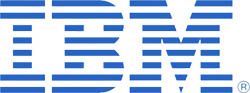 Короткие сигналы:
Короткие сигналы:
1 – всё в порядке.
2 – не обнаружено подключение монитора.
Много коротких – проблема с блоком питания.
Нет сигнала – неисправность БП.
Один очень долгий – неполадки либо материнской платы, либо БП.
Один долгий, с определённым числом коротких:
1 – затруднения в работе материнской платы.
2 – не отвечает видеокарты.
3 – не исправна видеокарта.
Подытоживая всё выше сказанное: если каждый раз при включении пищит системный блок, и ни обычная перезагрузка, ни работа в безопасном режиме это никак не исправляет – вы, разумеется, можете найти эту статью и расшифровать суть проблемы. Но в большинстве случаев исправить это в домашних условиях, без опыта и навыков – практически невозможно. Даже когда нужно всего лишь проверить работоспособность внешних подключений (не говоря уже о внутренних) – многие пользователи умудряются донельзя усугубить картину новыми поломками.
Обращайтесь к нам за помощью!
Лучшее, что можно сделать, когда система маякует о неполадках – обратиться к профессионалам. И наш сервисный центр с готовностью отвечает на любой «сигнал бедствия».
Вы оформляете заявку онлайн или по телефону
Мастер выезжает по адресу в течении 1 часа
Мастер выявляет неисправность и устраняет её
Вы принимаете работу мастера и оплачиваете
Если ваш компьютер пищит, обратитесь в сервисный центр «Эксперт» – мы непременно вам поможем!
usercpu.ru
При включении компьютер пищит и не включается
При включении компьютер пищит и не загружается. Это BIOS (базовая система ввода-вывода) при первоначальной проверке компьютерного «железа» нашел серьёзные проблемы, и звуковыми сигналами разной длительности и частоты семафорит Вам об этом.
Для определения основной причины такого, я бы сказал, скандального поведения требуется не так уж и много.
Первое, и самое важное — посчитать количество и длительность писков, издаваемых компьютером (например так X длинных гудков и Y коротких, после паузы — повторяется. Или повторяющийся без пауз длинный (короткий) гудок)
Второе — узнать производителя БИОСа Вашего компьютера. Сделать это можно двумя способами:
- Если компьютер всё еще запускается, и на мониторе есть какая-то картинка — всмотритесь в неё сразу после включения. Название производителя BIOS’а подчеркнуто красным:
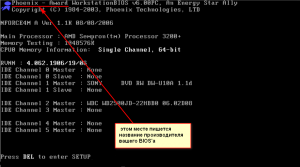 Экран запуска компьютера. Здесь можно вычитать Производителя биоса вашего компьютера.
Экран запуска компьютера. Здесь можно вычитать Производителя биоса вашего компьютера. - Если же компьютер даже не стартует — придется снять боковую крышку компьютера и найти на материнской плате небольшую квадратную или прямоугольную (примерно 1х1 или 1х1.5 см) наклейку (чаще всего она наклеена на квадратную микросхему сходного размера) Прмерно как на картинке:
 Примерно так выглядят наклейки с указанием производителя БИОСа.
Примерно так выглядят наклейки с указанием производителя БИОСа.
После выполнения этих двух пунктов — смело смотрите именно в таблицу сигналов своего производителя, приведенную ниже.
Таблица расшифровки звуковых сигналов BIOS
Обновление от 26.02.2012
Сегодня добавил еще один отличный документ с инструкциями по устранению самых популярных ошибок. Скачать можно тут:
Скачать ЧаВо по устранению причин «Синего Экрана»
Оцените статью: Поделитесь с друзьями!Поделиться на Facebook
Поделиться в ВК
Поделиться в ОК
Поделиться в Twitter
www.remnabor.net











